Смартфон «не видит SIM-карту» – как исправить ошибку

Есть разные причины, по которым ваше устройство Android не читает SIM-карту. Некоторые возможные причины могут заключаться в том, что вы неправильно вставили SIM-карту или на вашем устройстве Android возникла проблема с программным обеспечением. Какой бы ни была причина, решение нужно найти быстро, когда ваш телефон сообщает: «SIM-карта не обнаружена».

Вот несколько исправлений для тех случаев, когда ваш телефон Android не может обнаружить SIM-карту.
Если перезагрузка не удалась, выключите телефон
Если причиной ошибки SIM-карты является проблема с программным обеспечением, иногда для решения проблемы достаточно простой перезагрузки. Нажмите и удерживайте кнопку питания, пока не появится всплывающее окно с опцией «Перезагрузка». Нажмите на него, чтобы перезагрузить телефон.
Это может решить множество проблем, но в последнее время пользователи всё чаще сообщают, что перезагрузки недостаточно, чтобы исправить ошибку «SIM-карта не обнаружена», и даже перезагрузка может вызывать ошибку «SIM-карта не обнаружена». Решением может быть выключение телефона (с ожиданием в 30 секунд), а затем повторный запуск.
Если это решит вашу проблему, вам следует придерживаться процедуры выключения, а затем включения телефона вместо перезагрузки, пока не будет выпущено обновление Android или обновление настроек оператора, чтобы решить проблему.
Включите SIM-карту
Ещё одно простое решение ошибки SIM-карты в более поздних версиях Android – проверить, действительно ли ваша SIM-карта включена. Для этого перейдите в Настройки → Сеть и Интернет → SIM-карты, затем коснитесь ползунка рядом с вашей SIM-картой, чтобы перевести его в положение «Вкл.».
Если у вас установлены две SIM-карты, это также экран, на котором следует убедиться, что SIM-карта, которую вы хотите использовать, включена.
Измените сетевой режим на автоматический
Вы также можете попробовать изменить сетевой режим на автоматический. Вы можете сделать это, перейдя в Настройки → Мобильные сети → Сетевой режим и выбрав первый вариант, которым будет LTE/WCDMA/GSM (автоматически).
Выберите правильного оператора сети
Если оператор сети, с которым вы работаете, не тот, который выбран в настройках вашего устройства Android, вы обязательно получите ошибку SIM-карты.
Чтобы убедиться, что выбран нужный оператор, перейдите в Настройки → Мобильные сети → Операторы сети → Поиск сети. Когда ваше устройство Android завершит поиск и отобразит результаты, нажмите на своего оператора.
Введите настройки APN вашей сети вручную
Если два вышеуказанных метода не работают, возможно, ваша SIM-карта полностью потеряла связь с сетью, к которой она должна подключаться. Если это произошло, возможно, вам придется вручную ввести настройки APN вашего оператора сети
На этом этапе вам нужно либо обратиться к своему оператору, чтобы получить необходимые настройки APN, либо проверить в Интернете, опубликованы ли они на сайте оператора.
Также может быть хорошей идеей сделать снимок экрана и сохранить настройки APN заранее, чтобы вы могли быстро обратиться к ним, если снова столкнетесь с проблемой.
Извлеките SIM-карту и аккумулятор
Ещё одно базовое решение, которое вы можете попробовать, – это извлечь аккумулятор (если он съемный) и SIM-карту из лотка для SIM-карты. Прежде чем сделать это, убедитесь, что вы выключили своё устройство Android. После того, как вы всё удалили, подождите одну минуту и снова вставьте всё на своё место.
Обычная практика – падение телефона, даже если он не пострадал, может привести к смещению SIM-карты. Дешевый метод, которым пользовались многие, – это добавить немного бумаги, чтобы sim-карта прилегала плотнее.
Попробуйте использовать свой телефон в безопасном режиме
К сожалению, не все устанавливаемые приложения работают хорошо. Некоторые приложения могут причинить больше вреда, чем пользы, и будут вызывать эту ошибку sim-карты. Загрузите ваше устройство в безопасном режиме.
Оставьте его в безопасном режиме на несколько часов и посмотрите, сохраняется ли у вас эта проблема. Если нет, попробуйте вспомнить несколько последних установленных вами приложений и удалите их. Выйдите из безопасного режима и посмотрите, сохраняется ли у вас эта проблема.
Решение для режима полета
Если вы попробовали все вышеперечисленные базовые исправления и уверены, что SIM-карта не виновата, пора попробовать решение для режима полета. Проведите пальцем вниз от верхнего края дисплея (один или два раза в зависимости от того, где вы разместили значок), и включите его.
В зависимости от вашей версии Android вы можете получить или не получить предупреждающее сообщение при включении режима полета. Включите его и оставьте примерно на тридцать секунд или около того. Когда вы его выключите, ваше устройство Android начнет поиск сети, и, надеюсь, ошибка SIM-карты будет исправлена.
Исправьте ошибку SIM-карты, очистив кеш
Если бы существовал способ с самого начала узнать, что вызывает ошибку отсутствия SIM-карты, не было бы необходимости тратить время на попытки использовать различные методы. К сожалению, до тех пор, пока на устройстве Android не появится сообщение, объясняющее причину, метод проб и ошибок – это всё, что у вас есть.
«Симка»-невидимка: что с телефоном, если он не видит карту оператора

Внезапно телефон перестал распознавать вашу «симку». Вы видите сообщение на экране «SIM-карта не установлена». Может быть и другой симптом — на лесенке с уровнями сигнала от оператора стоит крестик, что может говорить об отсутствии карты. Что могло стать причиной этой ошибки и как действовать?
Почему телефон не видит «симку» — причины и их решения
Если ваш смартфон не увидел «симку» после очередного включения девайса или если она внезапно исчезла в интерфейсе ОС, выключите телефон, достаньте и вставьте «симку» ещё раз. Если это не помогло решить проблему, переходите к методам, описанным ниже. Если ни один из предложенных методов не сработал и вы используете девайс с MTK процессором, возможно у вас слетел IMEI, решение проблемы можно найти на сайте androidapplications.ru.
Активен режим самолёта
Проверьте сначала, не включён ли у вас режим «В самолёте». В этом режиме на телефоне недоступны никакие сети, в том числе мобильные, «Вай-Фай» и «Блютуз». Из-за этого может показаться, что телефон не видит «симку». Если у вас «Андроид», смахните верхнюю шторку с иконками. Если там активен значок самолёта, кликните по нему один раз для отключения режима.
Если в шторке значка самолёта нет, идите в настройки телефона. Отыщите там пункт для автономного режима/режима самолёта и отключите опцию. Пункт должен быть в самом начале списка в блоке для сетей.
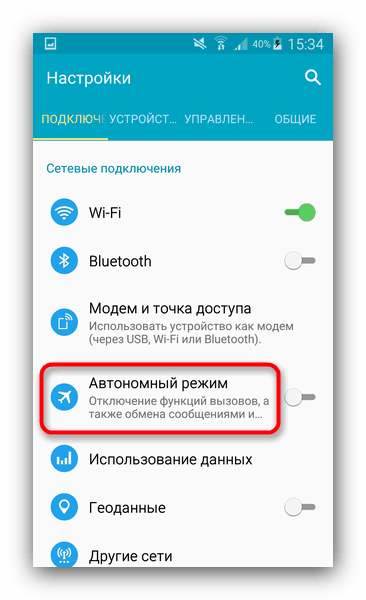
Отключите в настройках автономный режим
Некорректное обновление устройства
Если вы столкнулись с проблемой после обновления прошивки устройства, сделайте откат апдейта либо сбросьте его настройки до заводских, если вы используете официальную ОС. Как сделать сброс на «Андроиде»:
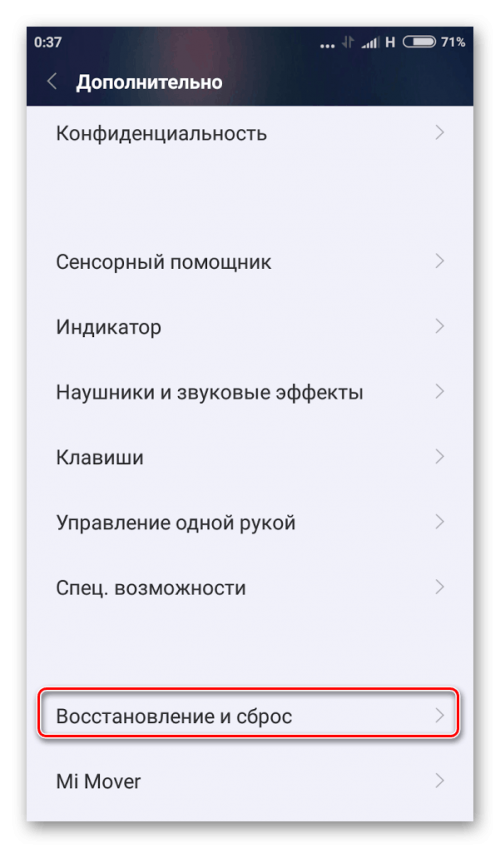
Кликните по «Восстановление и сброс»
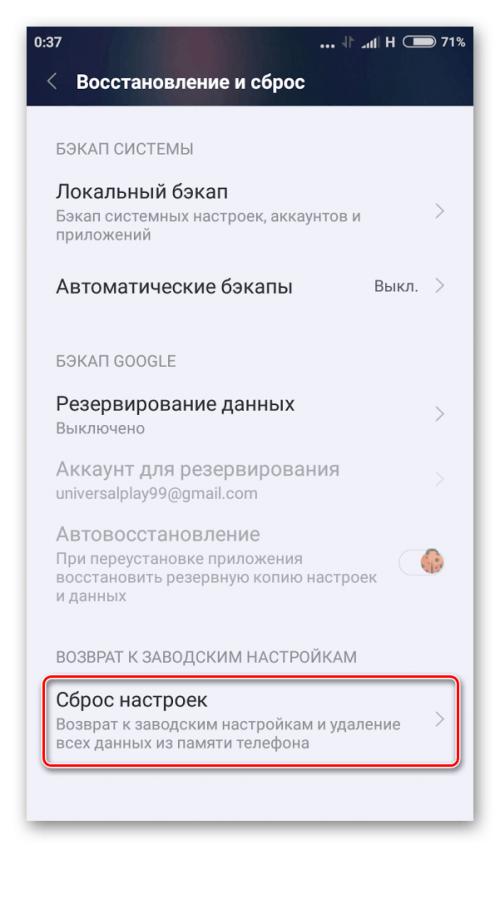
Перейдите в раздел «Сброс настроек»
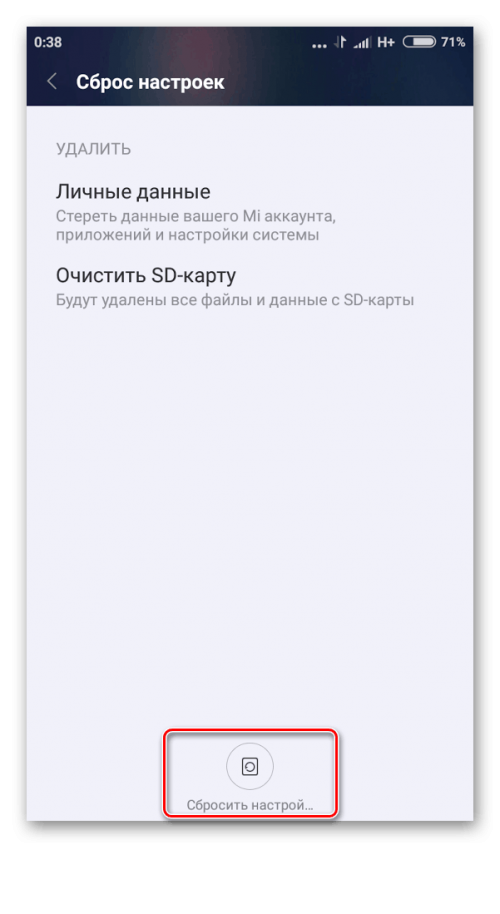
Выберите какие файлы можно удалить из телефона
«Залочка» под определённого оператора
Если вы приобретали свой телефон в каком-то салоне связи (фирменном офисе мобильного оператора), возможно, его ПО рассчитанно на «симки» только этого оператора. То есть с «симками» сторонних операторов он работать не будет. Особенно это касается смартфонов по скидке или значительно уценённых.
В этом случае нужно его разблокировать. Для этого отнесите телефон в сервисный центр, так как процедура довольно сложная и не во всех случаях она может сработать.
Проблемы с самой «симкой» или разъёмом
Проверьте работоспособность «симки»: вставьте её в другой разъём (если телефон двухсимочный) либо в другой телефон. Проверьте и разъём — вставьте туда другую «симку» при наличии. Если новая карта заработает, значит, дело в старой карте СИМ, а если нет — в разъёме.
Повредились или загрязнились контакты разъёма или карты
Слот для «симки» и сама «симка» могут быть временно неработоспособными. Достаньте карту и посмотрите, нет ли пыли и загрязнений на контактах слота и карты. Если есть, протрите их аккуратно спиртовой салфеткой либо ластиком для карандаша.

Проверьте состояние контактов на «симке» и в слоте для неё
Если вы выяснили, что виноват разъём для карты (в нём не работает ни одна «симка»), не пытайтесь самостоятельно его починить — обратитесь в сервисный центр. В гнезде могут повредиться сами контакты или держатель «симки». Обычно такое случается после частых падений телефона или после того как в него попала вода.
Истёк срок действия карты
Если вы ранее долго не пользовались картой (она лежала у вас много лет забытая и ненужная), скорее всего, оператор отключил номер на ней. Чтобы вновь активировать карту, позвоните в службу поддержки своего оператора либо приобретите новую карту.
Неудачно обрезали карту до mirco или nano
Если оказалось, что дело в «симке» и проблема появилась после того, как вы её обрезали, скорее всего, вы сделали это неудачно. Для решения проблемы вам нужно отнести карту в фирменный магазин оператора и там бесплатно её поменять.
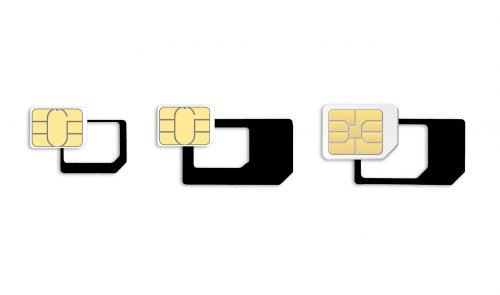
Обрезать «симку» нужно аккуратно, чтобы не повредить центральную плату
Почему «симка» может периодически пропадать
Если карта то появляется, то исчезает из поля зрения, скорее всего, дело в механических повреждениях — контакты карты отходят от контактов слота. Вам нужно отнести телефон в сервисный центр, чтобы специалисты устранили причину. Дело может быть и в неисправности «симки» — поменяйте её в фирменном салоне в таком случае.
Почему не определяет только вторую «симку»
Если у вас телефон не видит только вторую «симку», возможно, система просто отключила гнездо для неё, если вы его, к примеру, раньше не использовали. Как включить гнездо обратно: откройте настройки, а там раздел «Диспетчер СИМ» или «Управление «симками». Выберите гнездо со второй картой и активируйте для неё пункт с помощью переключателя.
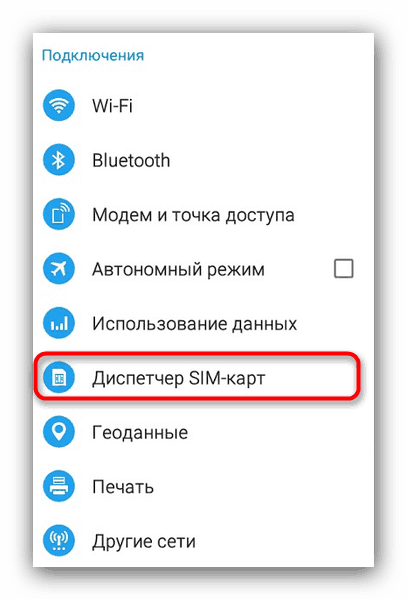
Перейдите в раздел «Диспетчер SIM-карт»
Также проверьте работоспособность самой «симки» — вставьте её в другой разъём. Возможно, эта карта уже вышла из строя. Дело может быть и в самом разъёме. Об устранении этих причин мы уже писали выше.
Для начала посмотрите, не включён ли режим самолёта на телефоне, и включите слот для «симки». Если проблема возникла после обновления, сделайте откат до предыдущей версии либо сбросьте настройки телефона до заводских. Возможно, дело в самом оборудовании: контакты слота или «симки» могут быть загрязнены или повреждены. В последнем случае вам только в сервисный центр — там устранят причину. Если неисправна карта, вам её бесплатно поменяют в фирменном салоне оператора.
Что делать, если телефон не видит сим-карту?
Неважно BQ, LG, «Хуавей» – может возникнуть проблема, когда сотовый перестаёт ловить сеть, а на экране, вместо привычных палочек, показывающий уровень сигнала, высвечивается надпись «sim-карта не активна», «Вставьте сим-карту», или похожая. Источников появления ситуации, когда нельзя позвонить, отправить сообщение, выйти в интернет две:
Статья поможет выявить причину поломки, подскажет, как можно устранить её самостоятельно либо с помощью мастера сервисного центра.
Возможные проблемы с сим-картой
Зачастую проблема кроется в сим-карте. Это идентификационный модуль в виде микросхемы, где хранится информация об аккаунте, позволяющая идентифицировать абонента в сети. Если чип выходит из строя, сотовые вышки не могут идентифицировать пользователя, подключить его к сети.
Причин поломки может быть несколько, в большинстве случаев потребуется посещение оператора мобильной связи для выпуска дубликата. При этом баланс, номер телефона будут сохранены, а вот контакты, сообщения, хранившиеся в памяти SIM-ки, будут утеряны.
Истек срок годности
У SIM нет установленного срока годности. Считается, что карточка, если её часто не переставлять между смартфонами, способна прослужить около семи лет. Поэтому её рекомендуется периодически менять, учитывая сроки естественного износа.
Если телефон не видит сим-карту, вероятно, она выгорела из-за перепада напряжения, попадания частиц воды, окисления контактов.
Повреждения
Частая причина, почему смартфон не видит симку – механические повреждения. Даже если контакты выглядят целостно, но пластиковый фрагмент надломлен, нарушена форма карточки, присутствуют сколы на краях, телефон может перестать читать карточку из–за неправильного расположения в слоте.
Неправильная обрезка в microSIM
Большинство новых карточек подходят для любого размера слота. Но старые чипы не подходят для современных смартфонов, что требует их замены или подрезки. Если карту неправильно обрезать, зацепив контакты, она перестанет читаться, что потребует замены.
Чтобы минимизировать вероятность, рекомендуется не выполнять манипуляцию самостоятельно, а обратиться в салон мобильной связи, где есть степлер, позволяющий точно обрезать края под нужный формат.
Загрязнения
Контактная зона сим-карты состоит из нескольких элементов:
Загрязнения хотя бы одного из элементов достаточно, чтобы карта перестала определяться. Очистить контакты можно ластиком или ватным диском, смоченным спиртовым раствором без каких-либо примесей, добавок.
Использовать воду, моющие химикаты категорически запрещается. Если очистка не помогла, рекомендуется провести замену чипа на новый.
Проблемы с устройством
Иногда причина, почему карта перестала читаться, кроется в телефоне: некоторые можно устранить самостоятельно, другие потребуют обращения в мастерскую.
Неправильные настройки
Телефон может не принимать сигнал сотовой связи из-за неправильных настроек:
Привязка к определенному оператору
Некоторые мобильные операторы предлагают, при условии подписания длительного контракта, телефоны по акционной цене. Чтобы абонент не мог использовать его с SIM-кой других операторов, выполняется привязка на программном уровне.
Выявить блокировку просто – достаточно вставить в телефон карточку другого оператора. Если связи нет – он заблокирован. Снять блокировку можно несколькими способами:
Практически все операторы допускают установку сим-карт иностранных провайдеров, поэтому допускается использование прошитых телефонов за рубежом.
Повреждение слота или держателя для сим-карты
Частая смена карточек, попадание воды, песка, механическая деформация из-за падения, окисление – лишь немногие причины поломки слота для установки симок. При выявлении такой проблемы рекомендуется обратиться в сервисный центр, где мастер разберёт телефон (часто для снятия, перепайки разъёма требуется полная разборка устройства), перепаяет слот.
Также может быть деформирован держатель для карт. Проблема часто встречается в телефонах, поддерживающих несколько симок.
Длинный лоток может погнуться, в результате, контакты карты и слота не плотно прилегают, в результате телефон не считывает информацию с чипа. Чтобы карта надёжно фиксировалась, проложите лист бумаги. Если проблема не решена – купите новый держатель, либо посетите сервисный центр.
Неправильная работа ПО
Обновление программного обеспечения также может привести к пропаже сигнала сотовой связи. Решить проблему можно, откатив версию ПО до предыдущей, установив предыдущую из резервного копирования, либо сбросив настройки телефона до заводских (при этом возможна потеря данных, сохранённых во внутренней памяти устройства).
Что делать, если телефон не видит вторую сим-карту
Если сим-карта исправна, но смартфон её не видит, значит проблема в самом аппарате:
В первом случае изменить настройки можно самостоятельно, в остальных потребуется привлечение мастера по ремонту.
Что делать, если телефон видит симку, но не ловит сеть
Возможных причин появления такой ситуации несколько:
Если пропала связь, не нужно паниковать. Не стоит исключать и временные технические сбои в работе мобильного оператора.
Но если сигнал не появился, проблема может крыться в сим-карте либо в телефоне. Как правило, определить её можно по характерным симптомам. В первом случае, рекомендуется замена SIM-ки. Такие вопросы нужно решать с оператором.
Для этого следует обратиться в службу поддержки, ближайший центр обслуживания клиентов. Во втором случае поможет изменение настроек либо посещение сервисного центра. Независимо от причины, проблема не считается критичной, и в 90% случаев устраняется при минимальных затратах.
Почему телефон не видит СИМ карту


Без работающей сим-карты в большинстве случаев телефон превращается в малопригодный для использования кусок пластика. Но самая главная проблема состоит в том, что вы не можете выйти на связь, когда ваш телефон не считывает SIM. Разберемся, почему телефон не видит сим карту, и расскажем, как справиться с этой проблемой.
Частые причины, почему телефон не видит сим карту
Есть несколько причин, по которым SIM не работает в телефоне. Чаще всего это связано с самим микрочипом, который используется для приема и передачи сигнала.
Вышел срок годности карты. Такое чаще всего случается у тех, кто получал SIM давно или долгое время ею не пользовался. В этом случае проблему можно решить только заменой карты. Для этого необходимо обратиться в офис оператора с паспортом.
Повреждение карты: отколот край карты, ее чип деформирован или она окислилась. В этом случае восстановить работоспособность можно только путем замены.
Неправильно вставлена карта в слот. Часто пользователи спрашивают, почему телефон не видит 2 сим карту, а первая работает хорошо. В этом случае первое, на что стоит взглянуть – расположение чипа в слоте. Чаще всего неправильно располагают nanoSIM или microSIM.

Неудачная обрезка SIM. Часто люди покупают новый смартфон, но в нем используются карты меньшего размера. В этом случае можно попытаться обрезать ненужный пластик самостоятельно или заменить карту у оператора в офисе. При самостоятельном превращении большой сим-карты в nanoSIM можно повредить чип. Если вы это сделаете, то восстановить его не получится – все равно придется обращаться к оператору.
Повреждение контактов сим-карты. Контактная площадка чипа состоит из нескольких проводников для перезагрузки, записи информации, управления и тактовой частоты. Поломка любого из них ведет к выходу из строя SIM. Справиться с ситуацией можно только путем ее замены.
Карта не активирована. Для того чтобы SIM прошла регистрацию в сети после покупки, необходимо отправить специальный USSD-запрос. Номер и команда будет зависеть от вашего оператора. Обычно она указывается на упаковке сим-карты.
Самая простая причина – контакты карты загрязнились, поэтому устройство ее считать не может. В этом случае вам достаточно слегка протереть место расположения чипа ластиком, чтобы площадка снова стала золотистой. Для очистки также допустимо использовать спирт.
Теперь вы знаете, почему телефон Самсунг и любой другой не видит сим-карту, и как с этим справиться. Если вы думаете, что она рабочая – проверьте ее в другом устройстве. Только после тестирования работоспособности можно обращаться к оператору или искать причину в самом девайсе.
Неисправности телефона — как причина, почему он не видит SIM карту

Если вы убедились, что SIM рабочая, то необходимо проверить сам телефон. Есть несколько причин, почему телефон не видит сим-карту МТС или любого другого оператора. С некоторыми из них можно справиться самостоятельно, другие требуют обращения к специалистам.
Часто причиной может быть простой программный сбой. Поэтому прежде чем обращаться в сервисный центр попробуйте просто перезапустить смартфон. Если это не помогло, то сбросьте настройки на заводские.
Еще одной причиной, почему телефон не видит вторую сим-карту, может быть класс устройства. На флагманских моделях SIM работают одновременно, вы можете получать звонки и сообщения на каждую из карт одновременной. В бюджетных смарфтонах в момент, когда вы работаете с одной картой, вторая оказывается недоступна, но при этом телефон ее видит, просто временно не использует.
Теперь вы знаете причины, по которым может не работать сим-карта. В части случаев вы сможете справиться с проблемой самостоятельно. Если ваших сил не хватает, то стоит обратиться в проверенный сервисный центр, лучше всего в авторизованный производителем вашего устройства (адрес вы можете посмотреть на официальном сайте). Если у вас остались вопросы, задавайте их в комментариях. Поделитесь этой статьей с друзьями, чтобы и они знали, как поступать, если телефон перестал видеть SIM-карту.
Телефон не видит сим-карту: что делать

Причин, почему телефон не читает сим-карту, может быть много, начиная от аппаратных проблем гаджета и заканчивая различными нюансами, связанными с настройками операционной системы и не только.
У многих телефон ассоциируется в первую очередь со связью, звонками, обменом сообщениями. Но именно благодаря маленькому модулю в смартфоне (SIM-карте) стали возможны услуги сотовой связи.
Когда смартфон перестает «читать» сим-карту, это влечет за собой массу проблем, ведь сейчас она является одним из средств идентификации пользователя в сети. К номеру телефона может быть привязан аккаунт Google и другие сервисы, которыми большинство из нас пользуется каждый день. Разберемся с основными причинами такой проблемы.
Аппаратные проблемы
В данной категории рассмотрим неполадки, связанные с самим модулем, которые не получится решить кнопками. К ним можно отнести различные повреждения самой SIM-карты, лотка мобильного устройства и тому подобное.
Нужна активация сим-карты
Если в слот вставлена только что купленная симка, но входящий звонок не поступает, вероятнее всего требуется активация. Сделать это можно при помощи исходящего звонка или набора команды для проверки баланса.
Проблема может быть и в смещении SIM-карты. Во всех телефонах имеется слот, в котором контакты соприкасаются с чипом симки. Если ее немного сдвинуть, то работать она не будет. Такое может произойти из-за падения мобильного аппарата или неправильной установки модуля в лоток. Нужно извлечь SIM-карту и вставить ее так, как указано на маркировке смартфона.
Если проблема не решилась, тогда попробуйте установить ее на другой телефон. Так вы поймете, имеет ли карта повреждения или же проблема в девайсе.
Поломка симки или лотка

Часто мобильное устройство не читает SIM по причине ее повреждения. При этом все контакты целые, но дефект может быть на пластике, который надломлен или имеет сколы, а форма самой карты неровная. Иногда пользователи обрезают mini-карту, чтобы сделать из нее nano-карту. Часто она повреждается или располагается в слоте не совсем правильно – требуется замена.
Держатель или лоток для SIM также может иметь дефекты. Чтобы это проверить, можно вставить модуль в любой другой аппарат. Если он увидит сеть, значит, сломан слот или причина в самом смартфоне. Для этого лучше обратиться в сервисный центр, в котором точно определят причину неработоспособности сим-карты.
Не пытайтесь чинить держатель самостоятельно, во-первых, потребуется паяльная станция. Во-вторых, без опыта ремонта можно ухудшить ситуацию повреждением или деформацией некоторых компонентов и, как следствие, добиться того, что симка вообще застрянет в телефоне.
Загрязнение и окисление контактов
По мере использования мобильного устройства и SIM-карты может произойти и такое, что модуль попросту загрязнился. Даже пыль может помешать распознаванию чипа.
В зависимости от вида сим-карты, ее контактная зона обычно содержит 6 основных элементов (иногда даже 8):
Наличие грязи хотя бы на одной детали достаточно для прекращения функционирования модуля. Причина может быть в ржавчине, пыли на чипе или его окислении.
Шаг 1. Очистите SIM при помощи ластика или ватного диска, смоченного спиртом без примесей. Не используйте воду или моющие средства.
Шаг 2. При сильном окислении примените мелкозернистую шлифовальную бумагу. Пользуйтесь ей аккуратно, чтобы не повредить чип.
Шаг 3. Протрите контакты спиртовой салфеткой для полного удаления загрязнений.
Если чистка не дала положительного результата, тогда лучше заменить сим-карту.
Программные проблемы
Вторая категория – проблемы, легко поддающиеся исправлению непосредственно в системе смартфона. Иногда устройство не видит SIM-карту по самым банальным причинам, которые можно устранить, нажав несколько кнопок.
Активирован режим полета
Первое и самое простое, что можно сделать, если телефон не видит симку – убедиться, что авиарежим на устройстве не активирован, так как он отключает все беспроводные модули.
Сделать это можно следующим образом:
Шаг 1. В настройках смартфона зайдите в пункт «Сеть и Интернет».

Шаг 2. Далее разверните полный список опций, нажав на кнопку «Дополнительно».

Шаг 3. На экране вы увидите надпись «Режим полета», напротив которого ползунок должен быть отключен. Если функция активирована, просто выключите ее. Таким образом, в работу будут запущены все беспроводные модули и службы, включая сотовую связь, Wi-Fi, Bluetooth и т.п.

Требуется включение SIM-карты
Далее стоит проверить, активирована ли вообще сим-карта в настройках мобильного устройства. При желании ее можно очень легко отключить без необходимости вынимать из специального лотка.
Чтобы посмотреть, включена ли сим-карта на вашем девайсе, выполните следующее:
Шаг 1. Откройте настройки смартфона и нажмите на «Сеть и Интернет».

Шаг 2. Кликните на «SIM-карты». Откроется окно, в котором вы увидите, включены ли, установленные в лоток модули, или нет.


Шаг 3. Если они отключены, то нажмите на соответствующие ползунки, расположенные напротив имени оператора.
Если в настройках все активировано или сим-карта там попросту не отображается, тогда смотрите следующие возможные причины и их решения.
Смена сетевой конфигурации
Неполадки могут происходить и на стороне оператора связи. Бывает, что сим-карта определяется смартфоном, но присутствует надпись «Только экстренные вызовы». После покупки SIM-карты ее необходимо настроить, чтобы у смартфона был выход в сеть. Для этого используется технология APN, которая определяет сетевой путь для обмена данными при подключении нового абонента.
Обычно ручная настройка требовалась на старых мобильных устройствах. Сегодня все должно настраиваться автоматически, но если по какой-то причине этого не происходит, сделайте следующее:
Шаг 1. Зайдите в настройки и перейдите на вкладку «Сеть и Интернет».

Шаг 2. Нажмите на раздел «Мобильная сеть», а затем выберите строчку «Дополнительные настройки».


Шаг 3. Пролистайте окно до конца и найдите пункт «Точки доступа (APN)». Нажмите на него.

Шаг 4. Возьмите любое другое устройство и в браузере введите «точка доступа apn ***», где вместо «***» – название вашего сотового оператора. Найдите данные для подключения на официальном сайте.


Шаг 5. Вернитесь к смартфону и нажмите на кнопку «+», чтобы добавить новую точку доступа. Теперь задайте нужные параметры, как это указано на сайте оператора, заполнив нужные поля.

Шаг 6. Нажмите на «три точки» и выберите «Сохранить». Выберите созданную только что точку, нажав на определенную строчку.


Шаг 7. Также убедитесь, что в разделе «Сеть» активирована опция «Выбирать сеть автоматически». При необходимости переведите ползунок в положение «Включено».

Не исключайте технические сбои и проблемы с вышкой оператора сотовой связи. Если телефон не находит сеть, возможно, проблема в качестве зоны покрытия. Дело в том, что вышки оператора могут не покрывать ту область, в которой вы находитесь. В этой ситуации перезагрузите девайс или попробуйте перейти в другое место.
Системные сбои
Не стоит исключать и наличие каких-либо конфликтов и сбоев в системе смартфона, из-за чего он и не находит симку. Для их устранения можно попробовать сначала просто перезагрузить девайс. Все службы и сервисы будут перезапущены, что часто помогает решить проблему.
Если это не помогло, возможно, имеются нарушения в работе системных файлов. В таком случае необходимо сделать сброс к заводским настройкам. Но предварительно нужно сохранить файлы и контакты, так как функция удаляет все данные и приложения с устройства. Переместить их можно в облачное хранилище или на компьютер.
Поэтапная инструкция для сброса настроек:
Шаг 1. Зайдите в настройки мобильного устройства и перейдите на вкладку «Система».

Шаг 2. Нажмите на «Дополнительно», затем выберите раздел «Сброс».


Шаг 3. Откройте пункт под названием «Сброс настроек», пролистайте окно ниже и нажмите на «Сбросить настройки телефона».


После этого вам следует дождаться завершения процесса, время которого может длиться до 5-10 минут. Смартфон включится, и будет иметь стандартные настройки. Посмотрите, видит ли он сим-карту.
Требуется переустановка ОС
Иногда работа операционной системы на смартфоне может быть некорректной. Обычно это касается недорогих устройств «третьего эшелона» (от сомнительных и малоизвестных производителей), на которые часто выходят кривые прошивки.
Вместе с такими обновлениями нередко в системе вместе с новыми «фичами» появляются баги и серьезные недоработки, которые могут приводить к отваливанию разных модулей, в том числе и сотовой связи, Wi-Fi и прочего. К счастью, в некоторых случаях разработчики быстро замечают свои ошибки и выкатывают новые версии прошивок с исправлением тех или иных проблем.
Чтобы проверить наличие обновлений, сделайте следующее:
Шаг 1. В настройках своего смартфона перейдите на вкладку «Система».

Шаг 2. Здесь нажмите на «Дополнительно» и откройте раздел «Обновление системы».


Шаг 3. На экране должно появиться сообщение о начале поиска обновлений. Если этого не произошло, самостоятельно нажмите на соответствующую кнопку.

Если все-таки найдется новая версия прошивки, готовая к загрузке и установки, перед этим обязательно зарядите телефон до 80-90%, чтобы во время переустановки он не отключился. Иногда новых обновлений от официального разработчика можно и не дождаться. В таком случае придется покопаться в интернете и найти неофициальные прошивки, в которых проблема с сетью будет решена энтузиастами.
Вирусы на смартфоне
Вирусные файлы могут негативно сказываться на работе девайса, включая прием сети. Чтобы не попадаться на загрузку вредоносных файлов и открытие опасных веб-страниц, следует избегать подозрительных ссылок, сомнительных писем, рекламных баннеров.
На устройствах Android антивирусы гораздо более бесполезны в борьбе с вредоносным ПО, чем, например, на компьютере под управлением Windows. Дело в том, что пользователь может сам предоставить пару разрешений опасной программе, которая скрывается под видом обычного безобидного приложения. Пользуясь этим разрешениями она становится недосягаемой даже для антивируса.
Единственное средство борьбы с такой угрозой – переход в безопасный режим. Как это сделать, подробно расписано в другой нашей статье, доступной по данной ссылке. Теперь проверьте, поймала ли SIM-карта связь. Если да, значит причина в вирусах, которые нужно найти и удалить.
Шаг 1. Откройте настройки смартфона и найдите раздел «Приложения и уведомления». Перейдите в него и нажмите на кнопку «Показать все приложения».


Шаг 2. Внимательно посмотрите список установленного софта. Удалите подозрительное ПО (обычно это программы с сомнительным названием). А лучше просто выбрать из списка все то, что вам не особенно нужно и оставить только те приложения, в которых вы точно уверены. Вирусные утилиты могут выглядеть примерно так, как указано ниже на скриншоте:

Для защиты можно, конечно, загрузить антивирус, чтобы выполнить сканирование всех файлов, но как уже было сказано, на смартфоне это не так актуально. Достаточно загружать любые приложения только из официального магазина Google Play и пользоваться браузерами с защитой от подозрительных сайтов (Chrome, Yandex), ну и самим быть предельно внимательными.
Остальные причины
Третья категория – прочие ситуации, в связи с которыми SIM-карта может оказаться неработоспособной.
Смартфон работает с симкой определенного оператора
На российском рынке, как правило, смартфоны работают со всеми операторами сотовой связи. Исключением являются только дешевые устройства или операторские брендированные телефоны, с которыми в комплекте имеется SIM-карта. С другими операторами они не работают, а чтобы это исправить, потребуется перепрошивка.
Будьте также осторожны с приобретением мобильных аппаратов с AliExpress и других зарубежных онлайн-магазинов. Лучше сразу уточняйте, работает ли смартфон со всеми мобильными сетями. Если он «залочен», нужна будет разблокировка. Это можно сделать самостоятельно, открыв загрузчик и установив другую прошивку.
SIM-карта долго не использовалась
Бывает, что сим-картой долго не пользовались, возможно, оператор уже автоматически расторгнул договор. Как правило, это происходит в течение 60-180 дней (зависит от компании), если с номера не совершались звонки и отправка сообщений. Номер отправляется в архив и через некоторое время снова поступает в продажу.
В таком случае SIM-карту останется только выкинуть и купить новую. Чтобы договор не был аннулирован, необходимо совершать звонки, отправлять SMS-сообщения или хотя бы пополнять счет. Так оператор будет видеть, что номер не «висит» в воздухе просто так, а им действительно пользуются и в таком случае автоматическое расторжение уже будет невозможно.
Кроме того, немногие знают о том, что у сим-карты есть свой срок годности. Это не связано с продолжительностью тарифа. Если модулю уже более 7 лет, вероятно, он утратил работоспособность из-за износа контактов. Ведь со временем они затираются, особенно если часто переставлять симку с одного устройства в другое. Лучше обратиться в офис оператора для ее замены. При желании можно даже оставить свой прежний номер абсолютно бесплатно и продолжить пользоваться услугами сотовой связи.